Cómo usar AirDrop en iPhone y Mac para transferir archivos
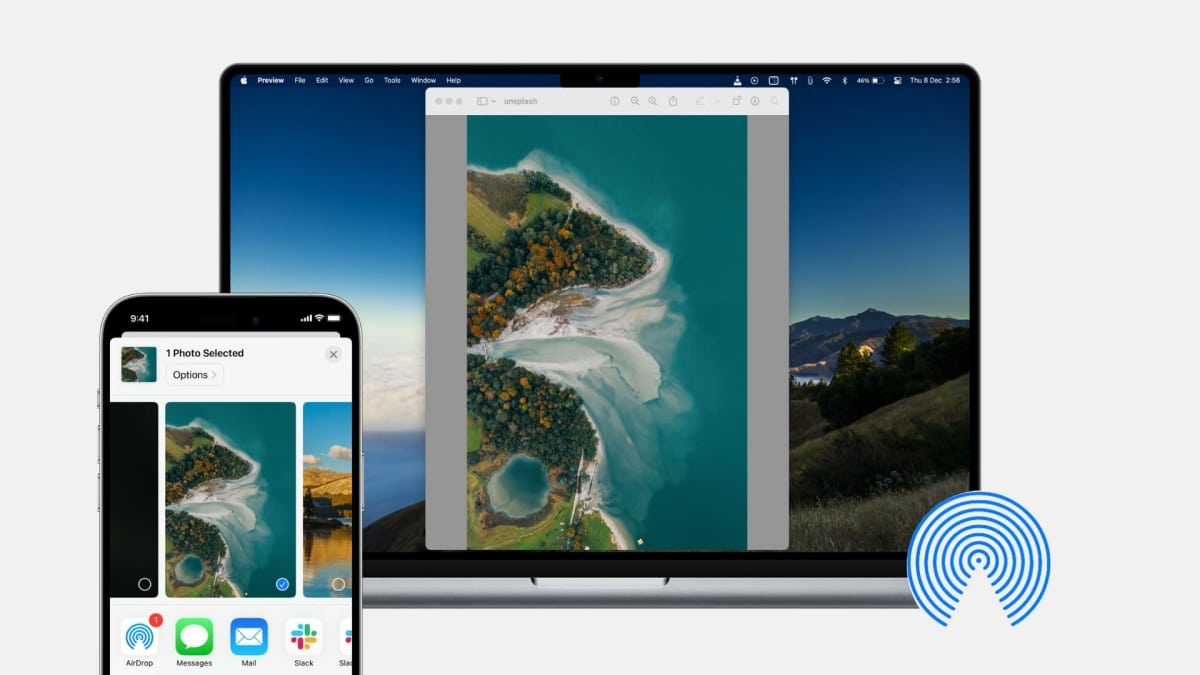
Qué es AirDrop
AirDrop es la función de Apple para compartir archivos a corta distancia entre dispositivos Apple. Fue lanzada con OS X 10.7 Lion y iOS 7. Permite enviar fotos, vídeos, documentos, enlaces y ubicaciones a un iPhone, iPad, Mac o Apple Vision Pro cercano.
En una línea: AirDrop crea una conexión Wi‑Fi punto a punto con cifrado TLS para transferir datos sin pasar por Internet.
Cómo funciona AirDrop
AirDrop combina Bluetooth (para detectar dispositivos y establecer la conexión) y Wi‑Fi punto a punto (para transferir los datos). Cuando compartes un archivo, los dispositivos negocian una conexión segura y envían los datos directamente entre sí. No necesitas una red Wi‑Fi pública ni un cable.
Requisitos y compatibilidad
- Dispositivo: iPhone 5 o posterior con iOS 7+; Mac de 2012 o posterior con OS X Yosemite o superior. Algunas funciones requieren versiones más recientes de iOS/macOS.
- Conectividad: Bluetooth activado y Wi‑Fi activado en ambos dispositivos.
- Distancia: menos de 10 metros (≈30 pies) entre dispositivos.
- Visibilidad: el receptor debe tener AirDrop permitido (Recibir apagado, Sólo contactos o Todos).
| Elemento | Requisito mínimo |
|---|---|
| iPhone | iPhone 5 con iOS 7 o superior |
| Mac | Modelos 2012+ con OS X Yosemite o superior |
| Distancia | ≤ 10 metros |
Importante: mantener Personal Hotspot desactivado, ya que interfiere con AirDrop.
Activar AirDrop en iPhone
- Abre el Centro de Control. (Desliza hacia abajo desde la esquina superior derecha en iPhone X o posterior; desliza hacia arriba desde la parte inferior en dispositivos más antiguos.)
- Asegúrate de que Wi‑Fi y Bluetooth estén activados.
- Mantén pulsado el recuadro de red (el que contiene los iconos de Wi‑Fi y Bluetooth).
- Toca el botón AirDrop y elige una opción: Recibir desactivado, Sólo contactos, Todos o Todos por 10 minutos.
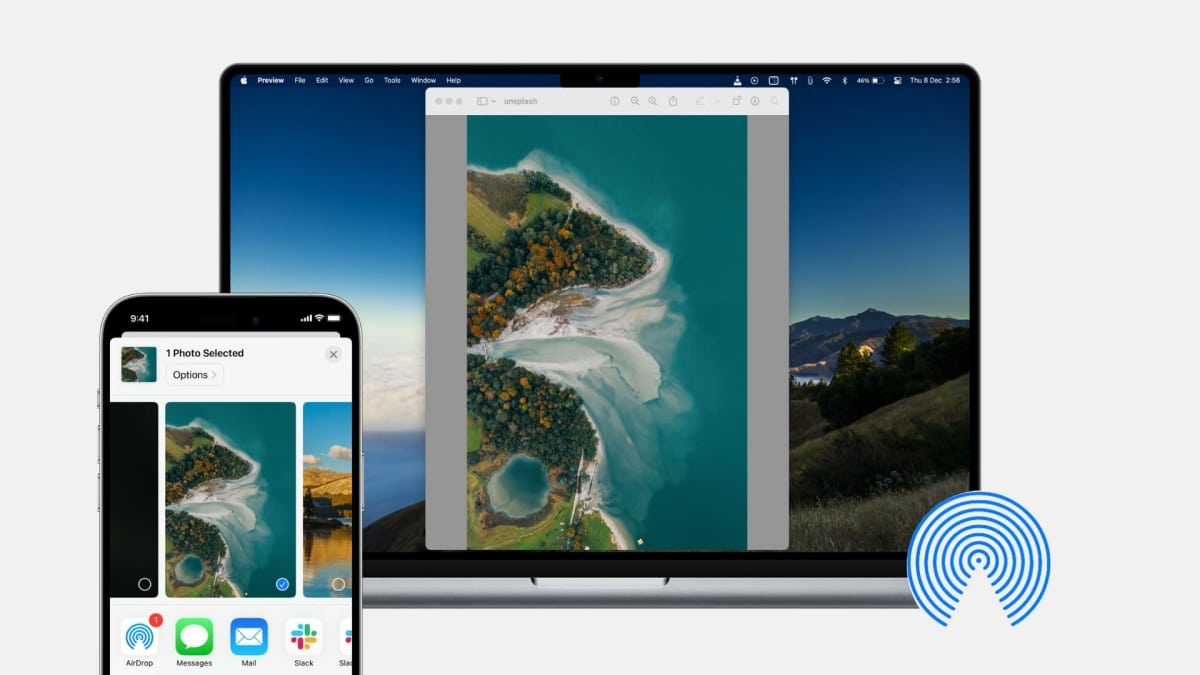
Descripción de la imagen: panel del Centro de Control de iPhone con la opción AirDrop destacada.
Consejo: si eliges Sólo contactos, ambos dispositivos deben estar conectados a iCloud y el correo o número del remitente debe estar en tus contactos.
Activar AirDrop en Mac
- Abre el menú Apple y ve a Preferencias del Sistema o Ajustes del Sistema.
- Activa Wi‑Fi.
- Activa Bluetooth.
- En Finder, selecciona Ir > AirDrop. Si AirDrop no aparece, tu Mac puede no ser compatible.
- En la ventana de AirDrop, usa el desplegable “Permitir que me descubran” y selecciona: Recibir desactivado, Sólo contactos o Todos.
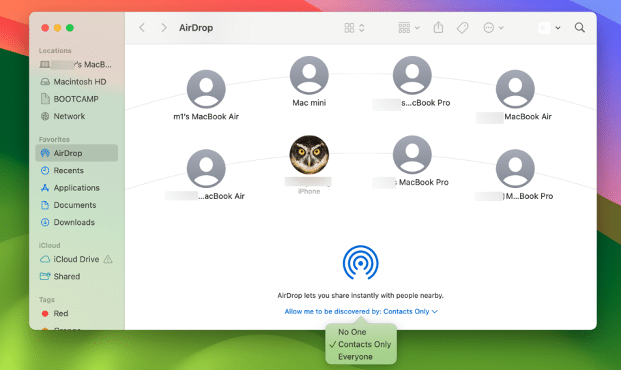
Descripción de la imagen: ventana de AirDrop en macOS mostrando la opción para permitir descubrimiento.
Enviar desde iPhone a Mac
Sigue estos pasos rápidos:
- Abre la app que contiene el archivo (Fotos, Archivos, Safari, Mapas, etc.).
- Selecciona el archivo, foto o enlace.
- Toca el botón Compartir.
- En la hoja de compartir, toca el icono AirDrop y elige tu Mac (aparecerá como nombre del Mac o como imagen del usuario).
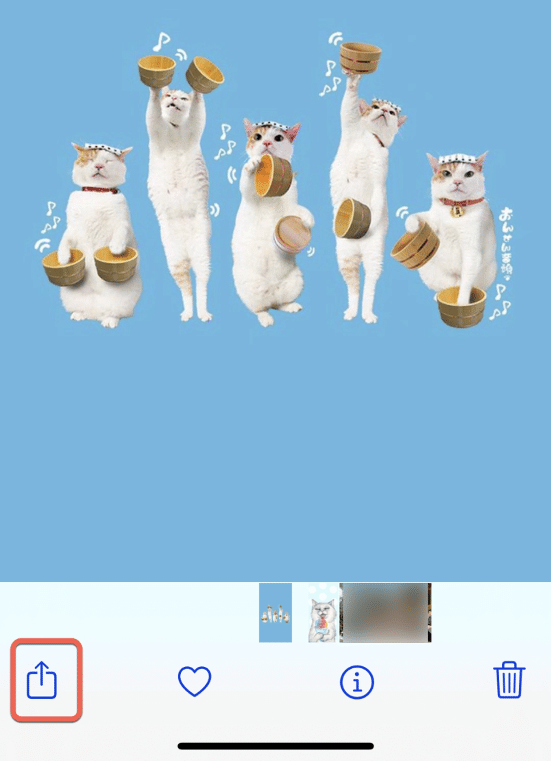
Descripción de la imagen: botón Compartir en iPhone con opciones de AirDrop visibles.
- La transferencia empezará automáticamente. En macOS verás una notificación lateral.
- Los archivos recibidos se guardan en la carpeta Descargas; las fotos van a la app Fotos.
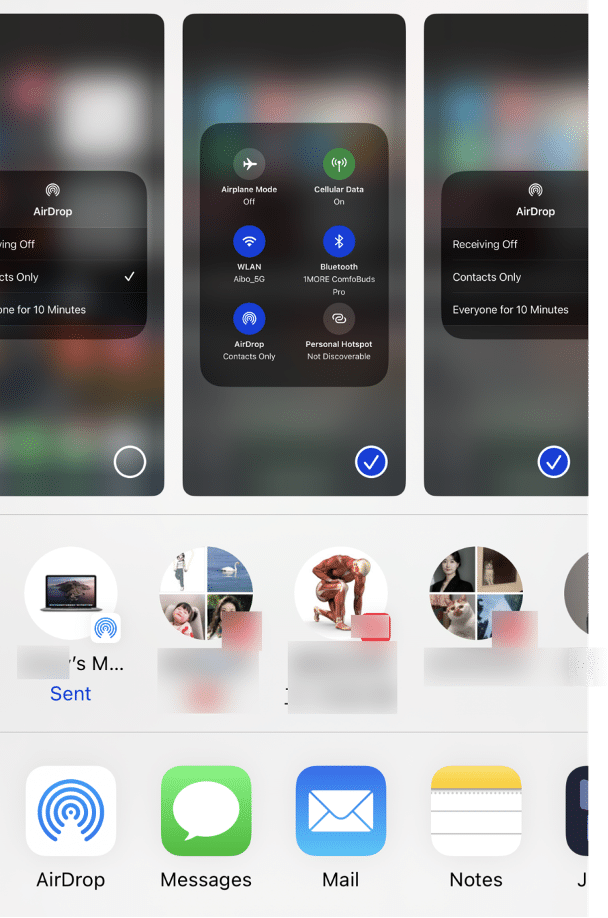
Descripción de la imagen: selección del Mac receptor en la hoja de compartir de AirDrop en iPhone.
Enviar desde Mac a iPhone
- En Finder, selecciona el archivo que quieras compartir. También funciona desde Fotos o desde el escritorio.
- Haz clic derecho sobre el archivo y elige Compartir > AirDrop.
- Selecciona el iPhone receptor en la lista de dispositivos.
- En el iPhone, acepta la transferencia cuando aparezca la notificación.
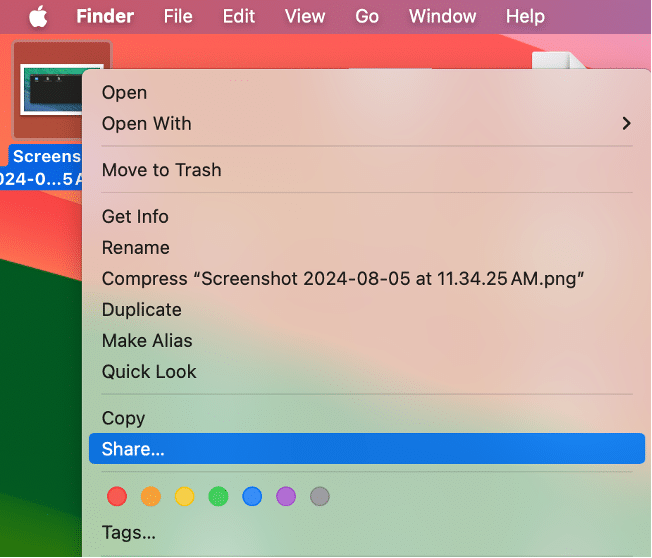
Descripción de la imagen: menú contextual en macOS mostrando la opción Compartir con AirDrop.
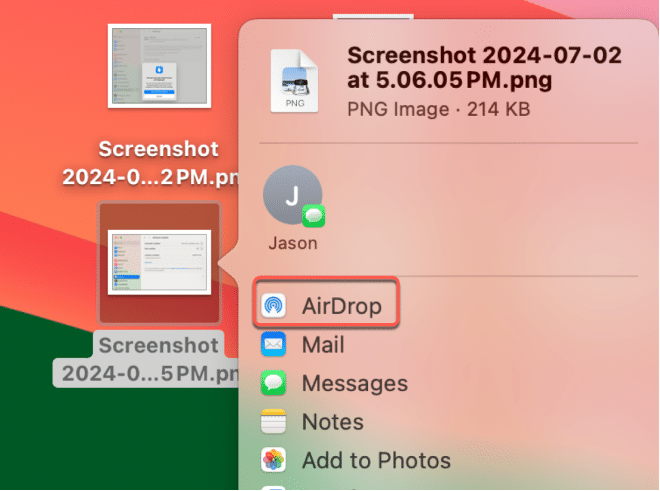
Descripción de la imagen: ventana de AirDrop en macOS con iPhone disponible como receptor.
Resultado: las fotos y vídeos se abren en Fotos; documentos compatibles se abren o se guardan en la app Archivos.
Solución de problemas si AirDrop no funciona
Lista rápida de problemas comunes:
- AirDrop no aparece en el Centro de Control.
- El Mac no recibe fotos desde el iPhone.
- El iPhone no aparece en la lista de AirDrop.
- Al tocar el iPhone en la lista, no ocurre nada.
- No se detecta el Mac.
- No se puede enviar música.
Antes de probar soluciones complejas, comprueba lo básico:
- Ambos dispositivos tienen Wi‑Fi y Bluetooth activados.
- Ambos dispositivos están a menos de 10 metros.
- El receptor tiene AirDrop en Sólo contactos o Todos.
- Personal Hotspot está desactivado.
- Si usas Sólo contactos, ambos están conectados a iCloud.
Si todo lo anterior está correcto y sigue sin funcionar, prueba las soluciones detalladas más abajo.
Solución 1: usar iBoysoft MagicMenu
Si el Mac no muestra AirDrop en el menú contextual, una extensión como iBoysoft MagicMenu puede añadir una entrada de AirDrop al menú de clic derecho. Instala la extensión, reinicia Finder y abre el menú contextual sobre un archivo para ver la opción AirDrop.
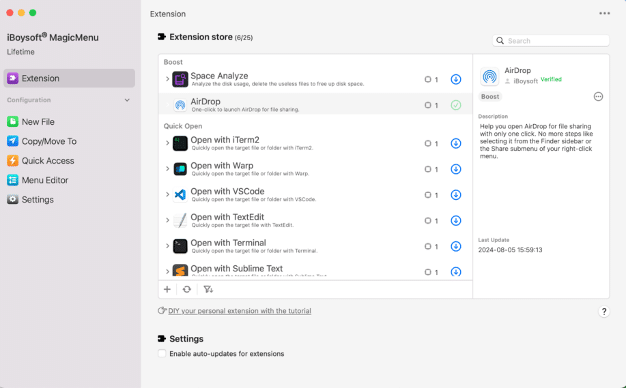
Descripción de la imagen: ejemplo de AirDrop accesible desde el menú contextual en macOS con una extensión.
Nota: las utilidades de terceros mejoran la usabilidad, pero no sustituyen la necesidad de Bluetooth y Wi‑Fi activos.
Solución 2: desactivar VPN y Firewall
Las VPN y algunos firewalls bloquean el descubrimiento local. Desactívalos temporalmente para probar:
- En Mac: Preferencias del Sistema > Red > Firewall o Seguridad y privacidad > Firewall. Apaga el Firewall temporalmente para probar.
- En iPhone: cierra la app de VPN o desactiva el servicio en Ajustes.
Solución 3: apagar y encender Wi‑Fi y Bluetooth
Reinicia las radios inalámbricas en ambos dispositivos:
- iPhone: Ajustes > Wi‑Fi; Ajustes > Bluetooth. Alterna ambos off y on.
- Mac: Centro de Control > Wi‑Fi/Bluetooth. Alterna ambos off y on.
Solución 4: reiniciar dispositivos
Apaga y enciende ambos dispositivos. A veces un reinicio resuelve conflictos temporales de hardware.
Solución 5: actualizar iOS y macOS
Mantén ambos sistemas actualizados. Las versiones antiguas pueden tener bugs que afectan a AirDrop.
Solución 6: cerrar sesiones y volver a iniciar iCloud
Si usas Sólo contactos, cerrar sesión de iCloud y volver a iniciarla puede resolver problemas de reconocimiento de identidad.
Solución 7: restablecer ajustes de red en iPhone
Ajustes > General > Transferir o Restablecer iPhone > Restablecer > Restablecer ajustes de red. Esto borra redes guardadas y contraseñas, pero puede resolver conflictos de Bluetooth/Wi‑Fi.
Solución 8: comprobar Modos Enfoque y No Molestar
Un iPhone en modo No molestar o con restricciones puede no mostrar las solicitudes de AirDrop. Desactiva temporalmente los modos de enfoque.
Solución 9: verificar almacenamiento y tipos de archivo
Asegúrate de que el receptor tenga espacio libre suficiente. Algunos tipos de archivo pueden requerir apps específicas para abrirlos.
Alternativas cuando AirDrop falla
- iCloud Drive: sube los archivos y compártelos por enlace.
- Compartir por Mensajes o Mail Drop (adjuntos grandes con iCloud).
- Servicios en la nube: Dropbox, Google Drive, OneDrive.
- Cable Lightning/USB para importación directa con Fotos o Finder.
- Compartir álbumes de fotos en iCloud para colecciones grandes.
Comparativa rápida:
- Velocidad local y sin Internet: AirDrop (mejor para archivos medianos y pequeños).
- Archivos muy grandes o sincronización en segundo plano: iCloud Drive o disco externo.
- Compatibilidad multiplataforma: servicios en la nube.
Playbook para transferencias grandes o en lote
- Ordena los archivos y elimina duplicados.
- Si son muchas fotos/vídeos, comprímelos en un .zip para enviarlos en un solo envío.
- Asegúrate de batería suficiente en ambos dispositivos o conecta a la corriente.
- Pon ambos dispositivos en modo No molestar desactivado y en pantalla activa.
- Inicia la transferencia con AirDrop; si falla, sube el ZIP a iCloud Drive y comparte el enlace.
- Verifica integridad de los archivos abriéndolos desde el receptor.
Criterios de aceptación
- El archivo llega completo y se abre en el dispositivo receptor.
- La transferencia no interrumpe procesos críticos en el equipo.
- Si se comprime, el receptor puede descomprimir y acceder a todos los ficheros.
Lista de comprobación por rol
Usuario doméstico:
- Wi‑Fi y Bluetooth activados.
- AirDrop en Todos o Sólo contactos según convenga.
- Espacio suficiente en el receptor.
Fotógrafo o creador de contenido:
- Preferir compresión por lotes para muchas fotos.
- Usar cable USB si transferencias masivas repetidas.
- Verificar metadatos (EXIF) después de la transferencia.
Administrador TI:
- Políticas de firewall y VPN revisadas.
- Inventario de dispositivos compatibles.
- Procedimiento para actualizar equipos y ayudar a usuarios finales.
Diagrama de decisiones para elegir método
flowchart TD
A[¿Ambos dispositivos Apple y cercanos?] -->|Sí| B{¿Archivos < 2 GB y pocos?}
A -->|No| C[Usar nube o cable]
B -->|Sí| D[Usar AirDrop]
B -->|No| E{¿Necesitas historial/versionado?}
E -->|Sí| F[Usar iCloud Drive o Dropbox]
E -->|No| G[Comprimir y usar AirDrop o usar cable]Consejos rápidos y atajos
- Si no aparece el dispositivo, prueba a poner a ambos en la misma habitación y desbloqueados.
- Para enviar varias fotos desde iPhone, selecciona varias y usa Compartir > AirDrop.
- Las transferencias aparecen en macOS en la carpeta Descargas.
- Si AirDrop tarda, no cierres la app ni apagues la pantalla del remitente hasta confirmar recepción.
Seguridad y privacidad al usar AirDrop
- El tráfico va cifrado con TLS en la conexión punto a punto.
- Evita dejar la visibilidad en Todos en espacios públicos; úsalo temporalmente si necesitas compartir con personas fuera de tus contactos.
- Comprueba siempre el nombre del receptor antes de aceptar.
Glosario
- Bluetooth: tecnología de radio para detectar y emparejar dispositivos.
- Wi‑Fi punto a punto: conexión directa entre dos dispositivos sin router.
- Personal Hotspot: compartición de datos móviles que interfiere con AirDrop.
- TLS: protocolo de cifrado usado para asegurar la transferencia.
Resumen
AirDrop es la opción más rápida y cómoda para compartir archivos entre iPhone y Mac cuando ambos dispositivos son compatibles y están cerca. Activa Bluetooth y Wi‑Fi, ajusta la visibilidad del receptor y sigue las listas de comprobación. Si falla, prueba las soluciones paso a paso: reinicio, comprobar VPN/firewall, restablecer ajustes de red o usar alternativas como iCloud Drive.
Puntos clave:
- AirDrop no necesita Internet y cifra la transferencia.
- Usa “Sólo contactos” para privacidad o “Todos” temporalmente cuando compartes con desconocidos.
- Para transferencias masivas, comprime o usa cable si fallan las conexiones inalámbricas.
Materiales similares

Podman en Debian 11: instalación y uso
Apt-pinning en Debian: guía práctica

OptiScaler: inyectar FSR 4 en casi cualquier juego
Dansguardian + Squid NTLM en Debian Etch

Arreglar error de instalación Android en SD
